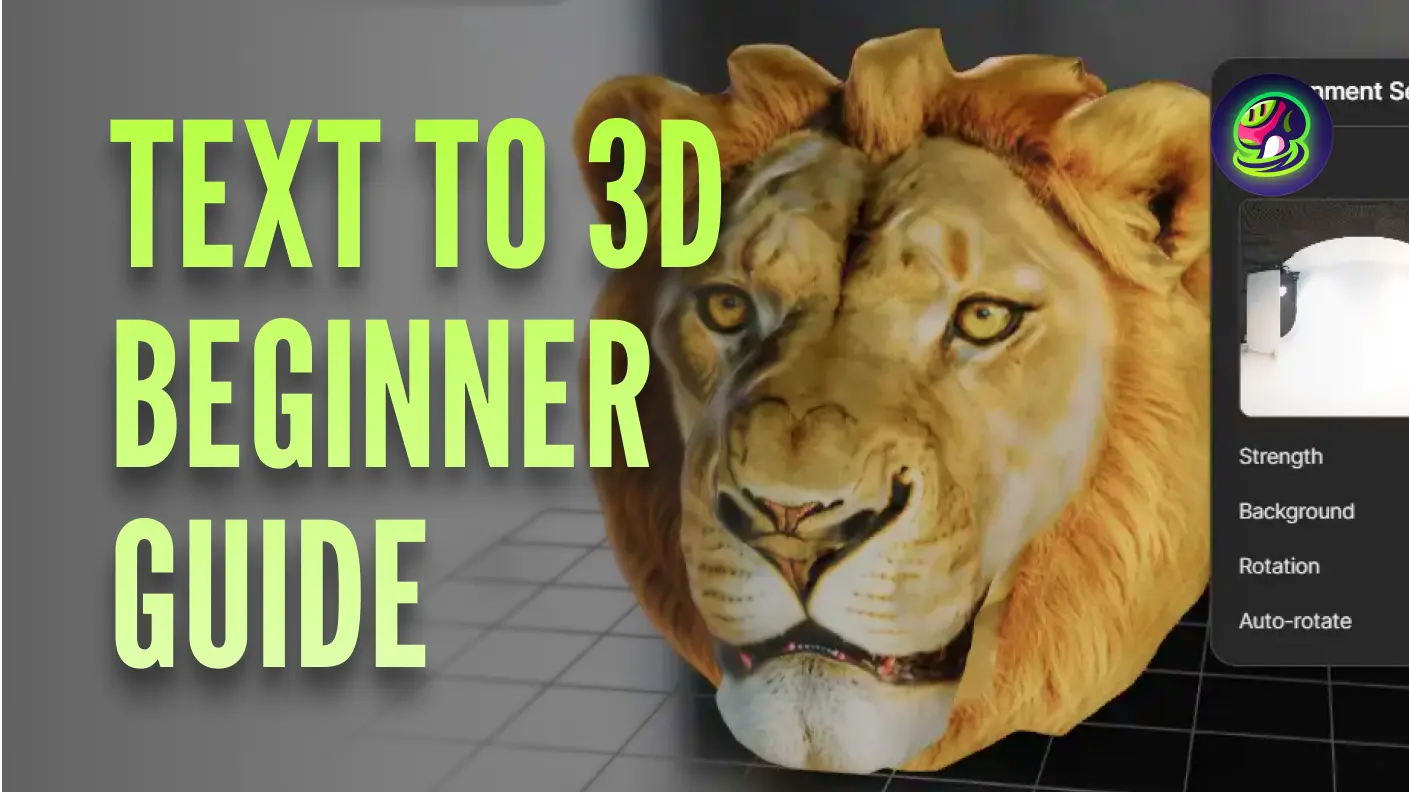Se hai mai avuto difficoltà con il mapping UV o hai passato ore a dipingere texture a mano, ci sono buone notizie: Meshy + Grok 3 è qui per rivoluzionare il tuo flusso di lavoro. In pochi minuti, puoi generare texture di alta qualità per i tuoi modelli 3D con nient'altro che un prompt.
Perché l'AI per le Texture è Importante
Nel design 3D, applicare texture realistiche è uno dei compiti più dispendiosi in termini di tempo e tecnicamente impegnativi. Gli artisti spesso passano ore a modificare UV e a modificare mappe di immagini. Ma cosa succederebbe se potessi saltare tutto questo?
La texturing potenziata dall'AI risolve:
- Pittura manuale tediosa
- Tempo speso a cercare o creare texture
- Stili artistici incoerenti
Con Meshy AI + Grok 3, quel tempo si riduce a pochi secondi.
Perché la Texturing con Meshy AI?
- Carica i tuoi modelli 3D e texturizzali con prompt di testo o immagini.
- Sperimenta con stili come World of Warcraft, Pixar o realistico in pochi secondi.
- Risparmia tempo e dai vita alle tue visioni creative più velocemente che mai.
Cosa Ti Serve
- Un file di modello 3D (es.
.obj,.glb) - Accesso a Meshy AI e Grok 3
- Una descrizione testuale del materiale o della texture che desideri
Panoramica degli Strumenti: Cosa Sono Meshy e Grok 3?
Meshy AI
Meshy è una piattaforma AI che ti consente di creare modelli 3D da testo o immagini, ritopologizzarli e texturizzarli automaticamente, ed esportarli per Blender, Unity e altro ancora.
Grok 3 di xAI
Grok 3 è il nuovo modello AI multimodale di xAI che migliora il modo in cui Meshy genera texture, offrendo una comprensione visiva e semantica più intelligente dai prompt.
Passo dopo Passo: Come Texturizzare Automaticamente un Modello 3D in Meshy
1. Carica il Tuo Modello su Meshy
Accedi a Meshy AI, naviga nella scheda AI Texturing e carica il tuo modello non texturizzato nello Spazio di Lavoro.
![]()
Per risultati ottimali, assicurati che il tuo modello segua le linee guida di caricamento.
![]()
2. Migliora il Tuo Prompt con Grok
Dopo aver caricato il tuo modello, puoi creare una texture utilizzando un prompt di testo o immagine.
![]()
Se hai bisogno di assistenza per affinare il tuo prompt, utilizza Grok per generare una descrizione più dettagliata e accurata, migliorando la qualità finale della texture.
![]()
Ad esempio, puoi utilizzare questo prompt in Grok per generare un prompt di testo più dettagliato e raffinato per la texturing con Meshy AI.
![]()
E riceverai un prompt migliorato pronto per l'uso.
![]()
3. Inserisci il Prompt di Testo
Una volta ottenuto il prompt migliorato da Grok, copialo e incollalo nel campo del prompt di Meshy AI.
![]()
Clicca su Texture per avviare il processo di texturing automatico. Meshy AI applicherà la texture in base al tuo prompt entro pochi minuti.
![]()
4. Anteprima e Regolazioni
Meshy AI srotola automaticamente le UV e genera una texture pronta per PBR.
![]()
Puoi visualizzare in anteprima il modello texturizzato in tempo reale. Se necessario, regola le parole chiave di stile per esplorare diverse variazioni di texture.
5. Scarica ed Esporta
Quando sei soddisfatto dei risultati, scarica direttamente il modello texturizzato.
Prima di scaricare, puoi anche regolare l'altezza del modello, l'origine, il formato e altre impostazioni secondo necessità.
![]()
Conclusione
Meshy + Grok 3 sta trasformando il modo in cui gli artisti texturizzano i modelli 3D — rendendo il processo più veloce, facile e creativo che mai. Che tu sia uno sviluppatore di giochi, un artista 3D o un hobbista, ora puoi generare texture di alta qualità in pochi clic.
Pronto a semplificare il tuo flusso di lavoro? Prova la texturizzazione AI con Meshy oggi e dai vita alle tue creazioni 3D.
Guarda il Tutorial Completo
Vuoi una guida completa? Guarda questo video:
FAQ
1. Devo srotolare manualmente le UV del mio modello prima di usare Meshy?
No, Meshy gestisce automaticamente lo srotolamento delle UV per te. Basta caricare il tuo modello non texturizzato e Meshy si occuperà del resto. Questo ti fa risparmiare tempo ed elimina la necessità di mappatura UV manuale.
2. Posso caricare le mie texture su Meshy per una texturizzazione personalizzata?
Attualmente, Meshy si concentra sulla texturizzazione da testo a texture, quindi non puoi ancora caricare le tue mappe di texture. Tuttavia, questa funzionalità potrebbe essere disponibile in futuri aggiornamenti. Per ora, puoi generare texture descrivendo i tuoi materiali con testo o immagini.
3. Posso utilizzare legalmente i miei personaggi generati dall'AI nel mio gioco pubblicato?
Sì! Se sei su un piano premium, possiedi completamente i personaggi che crei e puoi usarli nel tuo gioco, a condizione che non hai utilizzato materiali protetti da copyright durante la creazione. Se sei su un piano gratuito, puoi comunque usarli commercialmente, ma devi accreditare Meshy sotto la licenza CC BY 4.0.
4. Meshy è gratuito da usare?
Meshy offre un livello gratuito con funzionalità limitate. Puoi comunque generare texture e modelli 3D di base, ma le funzionalità premium come la texturizzazione avanzata e l'esportazione del modello sono disponibili con i piani a pagamento.
5. Quali tipi di modelli 3D posso usare con Meshy per la texturizzazione?
Meshy supporta una vasta gamma di formati di modelli 3D, inclusi file .obj e .glb. Che tu stia lavorando su asset di gioco, prototipi 3D o collezionabili stampabili, Meshy è attrezzato per gestire le tue esigenze di texturizzazione.